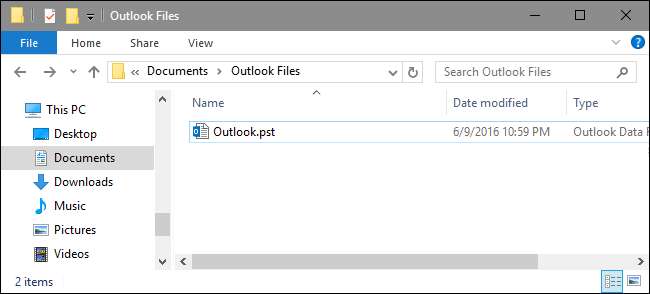
Useimmat ihmiset tietävät, että Outlook tallentaa jokaisen tilin sähköpostin henkilökohtaisessa taulukon tallennustiedostossa (PST), mutta selvittää, missä tiedosto sijaitsee, riippuu siitä, mitä Outlook-versiota käytät. Tässä Outlook tallentaa tiedostosi ja miten voit siirtää niitä tarvittaessa.
Outlook on edelleen yksi parhaista työpöydän sähköpostiohjelmista Windowsille ja on tosiasiallisesti asiakas useimmissa yrityksissä, jotka käyttävät Microsoft Exchange -palvelinta. Outlook toimii hyvin myös henkilökohtaiseen käyttöön. Se tarjosi aina hyvää tukea tavallisille POP3- ja IMAP-tileille, mutta on myös edistynyt viime vuosina paljon e-postipalveluiden, kuten Gmail ja Outlook.com . Se tarjoaa myös vankan kalenteri- ja muistutusjärjestelmän, joka on hyvin integroitu. Suurimman osan ajasta sinun ei tarvitse huolehtia siitä, missä Outlook-datatiedostosi sijaitsevat. Mutta jos haluat varmistaa, että tiedostot varmuuskopioidaan tai haluat siirtää ne toiselle kiintolevylle säästääksesi tilaa, voit etsiä ja työskennellä niiden kanssa seuraavasti.
LIITTYVÄT: Kuinka lisätä Gmail-tilisi Outlookiin IMAP: n avulla
Mikä on PST-tiedosto?
Jos olet käyttänyt Outlookia jonkin aikaa, olet todennäköisesti kuullut PST-tiedostoista. Jokainen Outlookissa määrittämäsi sähköpostitili saa oman tietokannan henkilökohtaisen tallennustaulukon (PST) muodossa, johon kaikki sähköpostit, kalenterimerkinnät, yhteystiedot ja muistutukset tallennetaan. Asetuksistasi riippuen PST-tiedoston tietoja voidaan pakata tai salata, tai ei välttämättä. Huomaa, että Outlook hidastuu, kun PST-tiedostoon on tallennettu enemmän tietoja. Toisinaan Outlook tarjoaa vanhojen sähköpostien arkistoinnin helpottamaan tätä ongelmaa ja vain niin, että sinulla on vähemmän vanhoja kohteita, joita voi kahlata päivälläsi.
Saatat myös huomata tiedostoja, joiden tiedostopääte on .ost, Outlook-datakansioon. OST-tiedostot ovat samassa muodossa kuin PST, mutta niitä käytetään yleensä sähköpostin väliaikaisena offline-tallennustilana Exchange-palvelimille ja webmail-isännöille, kuten Gmail ja Outlook.com. Ajatuksena on, että voit silti olla vuorovaikutuksessa OST-tiedostoon tallennettujen viestien kanssa, kun yhteys Internet-palvelimeen katkaistaan - esimerkiksi kun sinulla ei ole internetiä - ja sitten kun muodostat yhteyden palvelimeen uudelleen, Outloook synkronoi kaiken.
Tämä tarkoittaa, että tietosi tallennetaan PST-tiedostoon, jos käytät tavallista POP3- tai IMAP-tiliä tai Exchange-tiliä, jossa offline-tallennustilaa ei ole määritetty. Gmail, Outlook.com ja muut webmail-isännät saavat sen sijaan OST-tiedoston. Exchange-tilit voivat jopa käyttää sekä OST-tiedostoa offline-käyttöön että PST-tiedostoa tietojen varmuuskopiointiin.
Mihin PST- ja OST-tiedostoni tallennetaan?
Missä Outlook tallentaa datatiedostosi, riippuu käyttämästäsi Outlook-versiosta. Oletusarvon mukaan Outlook 2007 ja 2010 tallentavat PST-tiedostot AppData-kansioon seuraavaan sijaintiin:
C: \ käyttäjät \käyttäjänimi\ AppData \ Local \ Microsoft \ Outlook
Outlook tallentaa myös kaikki OST-tiedostot samaan AppData-sijaintiin riippumatta siitä, mitä Outlook-versiota käytät.
Outlook 2013: sta alkaen PST-tiedostojen sijainti siirrettiin Asiakirjat-kansioon. Outlook 2013 ja 2016 tallentaa nyt PST-tiedostot seuraavaan sijaintiin:
C: \ käyttäjät \käyttäjänimi\ Documents \ Outlook Files
Voit myös selvittää tarkalleen, mihin sähköpostitilin PST-tiedosto on tallennettu Outlookista. Napsauta Outlook 2010-, 2013- ja 2016-tiedostoissa Tiedosto-valikkoa, valitse avattava Tilin asetukset -valikko ja valitse sitten Tilin asetukset. Outlook 2007: ssä löydät Tilin asetukset -vaihtoehdon Työkalut-valikosta.
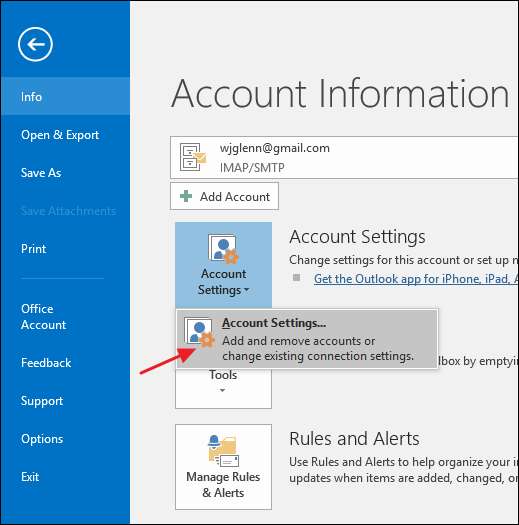
Valitse Tilin asetukset -ikkunan Datatiedostot-välilehdeltä tili, jonka haluat tutkia, ja napsauta sitten Avaa tiedoston sijainti -painiketta.
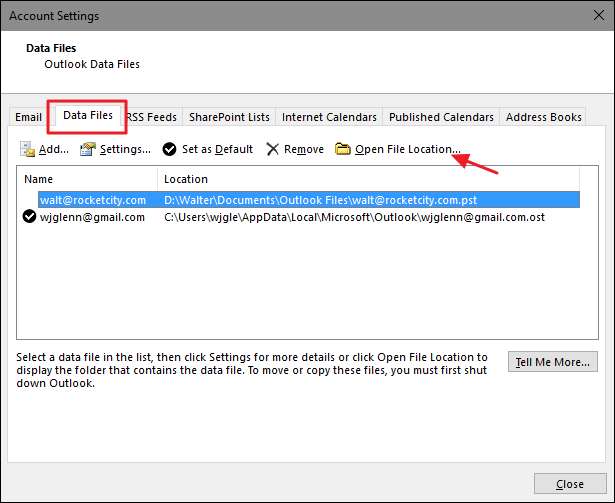
Outlook avaa Resurssienhallinta-ikkunan, jossa näkyy kansio, joka sisältää PST-tiedostosi (tai OST-tiedoston, jos valitsit tilin, joka käyttää sellaista).
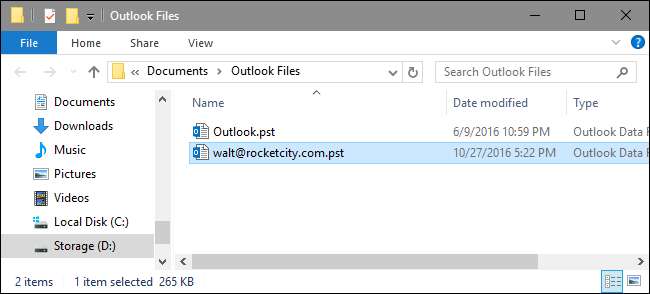
Kuinka voin siirtää PST-tiedostoni?
Jos haluat siirtää Outlook-tiedostosi ensisijaiselta kiintolevyltä tai vain sijoittaa Outlook-tiedostosi hallittavampaan paikkaan, on olemassa tapa. Et kuitenkaan voi vain siirtää niitä uuteen sijaintiin Resurssienhallinnan avulla. Jos yrität, Outlook luo vain uuden PST-tiedoston oletussijaintiinsa ja saatat menettää pääsyn joihinkin todelliseen PST-tiedostoon tallennetuista tiedostoista. Sen sijaan sinun on sukelettava hetkeksi Windows-rekisteriin muuttaaksesi oletussijaintia, johon Outlook tallentaa datatiedostoja, ja sitten siirrä nykyinen PST-tiedostosi Resurssienhallinnassa.
Vakiovaroitus: Rekisterieditori on tehokas työkalu, jonka väärinkäyttö voi tehdä järjestelmästä epävakaan tai jopa käyttökelvottoman. Tämä on melko yksinkertainen hakkerointi, ja niin kauan kuin pidät kiinni ohjeista, sinulla ei pitäisi olla mitään ongelmia. Siitä huolimatta, jos et ole koskaan työskennellyt sen kanssa ennen, harkitse lukemista kuinka käyttää rekisterieditoria ennen kuin aloitat. Ja ehdottomasti varmuuskopioi rekisteri (ja Sinun tietokoneesi !) ennen muutosten tekemistä.
LIITTYVÄT: Oppiminen käyttämään rekisterieditoria kuin ammattilainen
Aloita varmistamalla, että Outlook ei ole käynnissä. Avaa sitten Rekisterieditori lyömällä Käynnistä ja kirjoittamalla "regedit". Avaa Enter-editori painamalla Enter-näppäintä ja anna sille lupa tehdä muutoksia tietokoneeseesi.
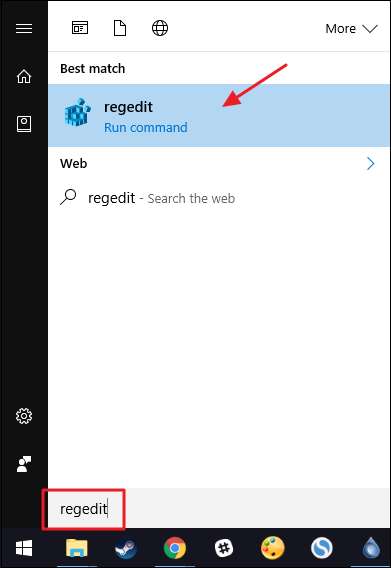
Käytä rekisterieditorissa vasenta sivupalkkia navigoidaksesi yhdessä seuraavista näppäimistä sen mukaan, mikä Outlook-versio sinulla on:
Outlook 2016:HKEY_CURRENT_USER \ Software \ Microsoft \ Office \ 16.0 \ Outlook \
Outlook 2013:HKEY_CURRENT_USER \ Software \ Microsoft \ Office \ 15.0 \ Outlook \
Outlook 2010: HKEY_CURRENT_USER \ Software \ Microsoft \ Office \ 14.0 \ Outlook \
Outlook 2007: HKEY_CURRENT_USER \ Software \ Microsoft \ Office \ 12.0 \ Outlook \
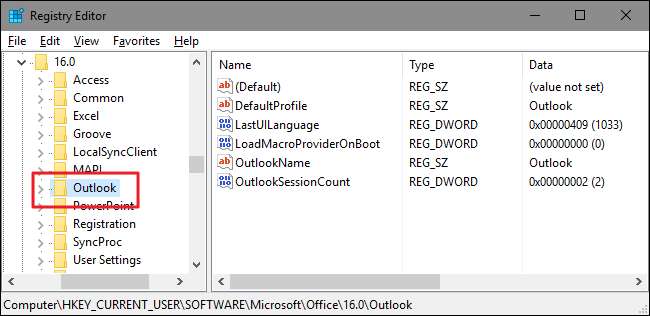
Seuraavaksi luot uuden arvon siihen
Näkymät
avain. Napsauta hiiren kakkospainikkeella
Näkymät
-näppäintä ja valitse Uusi> Laajennettava merkkijonoarvo. Nimeä uusi arvo
ForcePSTPath
. Huomaa, että jos työskentelet OST-tiedoston kanssa PST-tiedoston kanssa, voit luoda arvon nimeltä
ForceOSTPath
sen sijaan. Itse asiassa on luultavasti hyvä luoda molemmat arvot, jotta voit pitää kaikki Outlook-datatiedostosi yhdessä yhdessä paikassa.
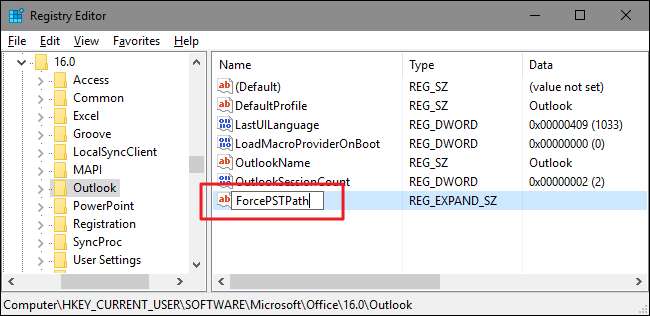
Kaksoisnapsauta uutta
ForcePSTPath
(tai
ForceOSTPath
) arvo avataksesi sen ominaisuudet -ikkunan ja kirjoita Arvotiedot-ruutuun sijainti, johon haluat Outlookin tallentavan uusia datatiedostoja. Napsauta OK, kun olet valmis.
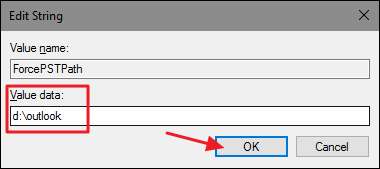
Voit nyt poistua Rekisterieditorista. Outlookin pitäisi nyt luoda uusia PST-tiedostoja määrittämääsi sijaintiin, ja voit nyt myös vetää PST-tiedoston vanhasta sijainnistasi uuteen Resurssienhallinnan avulla. Kun avaat Outlookin uudelleen, kaiken pitäisi jatkaa toimintaansa kuten aiemmin.
Olitpa ammattilainen, jolla on vuosien sähköpostit Outlookissa, tai henkilökohtainen käyttäjä, joka haluaa varmuuskopioida Gmail-tilinsä offline-tilassa, Outlook on vakiotyökalu moniin jokapäiväiseen elämäämme. Nyt tiedät hieman enemmän Outlook-datatiedostoistasi ja siitä, mitä voit tehdä niiden kanssa. Nykypäivän massiivisten postilaatikkokokojen avulla PST-tiedostosi voivat usein olla joitain suurempia henkilökohtaisia tiedostojasi, mutta tässä artikkelissa esitetyt menetelmät voivat auttaa sinua tallentamaan datatiedostot haluamaasi paikkaan.







